はじめに
デスクトップとは、パソコンのメイン画面のことで、アイコンやショートカットが表示されます。この記事では、デスクトップの基本的な概念から、カスタマイズ方法や効率的な活用方法までを解説していきます。
第1章 デスクトップの基本概念
1.1 デスクトップとは何か
デスクトップとは、パソコンの画面で最も基本的な部分であり、通常、アイコンやショートカットが表示される場所です。物理的なデスクの上にあるように、ファイルやフォルダへのアクセスが容易になるように設計されています。
1.2 デスクトップの役割と目的
デスクトップの主な役割は、パソコンを使いやすくすることです。アプリケーションやファイルへのアクセスを容易にし、ユーザーが効率的に作業を行えるように、デスクトップは構成されています。
第2章 デスクトップの主な要素
2.1 アイコン
アイコンは、デスクトップ上に表示される小さな画像で、ファイルやフォルダ、アプリケーションへのショートカットとして機能します。アイコンをダブルクリックすることで、対応するファイルやアプリケーションを開くことができます。
2.2 ショートカット
ショートカットは、デスクトップ上に表示されるアイコンの一種で、よく使うファイルやアプリケーションに素早くアクセスできるようにする役割があります。ショートカットは、元のファイルやアプリケーションへのリンクであり、実際のデータは別の場所に保存されています。
2.3 タスクバー
タスクバーは、デスクトップの下部に表示されるバーで、開いているアプリケーションのウィンドウを切り替えたり、スタートメニューやシステムトレイへアクセスできる機能があります。
2.4 ウィジェット
ウィジェットは、デスクトップ上に表示される小さなアプリケーションで、時計やカレンダー、天気予報などの情報をリアルタイムで提供します。ウィジェットは、デスクトップの機能性を高めるために利用されます。
第3章 デスクトップのカスタマイズ方法
3.1 壁紙の変更
デスクトップの背景画像である壁紙は、個人の好みや目的に合わせて変更することができます。壁紙は、画像ファイルを指定することで独自のものに設定することが可能です。
3.2 アイコンの配置と整理
デスクトップ上のアイコンは、ドラッグアンドドロップで自由に配置することができます。また、右クリックメニューから「整列」や「並べ替え」のオプションを選択することで、アイコンの整理が行えます。
3.3 タスクバーのカスタマイズ
タスクバーは、アイコンのピン留めやアンピン、タスクバーの位置変更などでカスタマイズすることができます。また、タスクバーの設定から、通知エリアやシステムトレイの表示を変更できます。
第4章 デスクトップの効率的な活用
4.1 ファイルやフォルダの整理
デスクトップ上にあるファイルやフォルダは、定期的に整理しておくことで、デスクトップの見た目を整え、効率的に作業が行えるようになります。不要なファイルは削除し、関連するファイルやフォルダは適切な場所に移動させることが望ましいです。
4.2 ショートカットキーを使った操作
デスクトップに関連するショートカットキーを利用することで、マウス操作を減らし、作業効率を向上させることができます。例えば、Windowsキー + D キーでデスクトップ画面を表示・非表示切り替えが可能です。
まとめ
デスクトップは、パソコン操作の基本であり、効率的な作業が行えるように設計されています。デスクトップの要素を理解し、カスタマイズや整理を行うことで、より快適なパソコン操作を実現することができます。この記事で紹介した知識を活用して、デスクトップを最大限に活用しましょう。


コメント